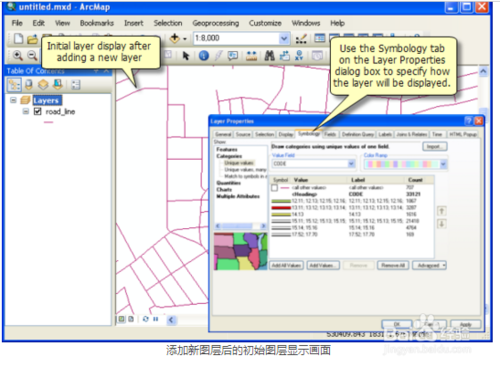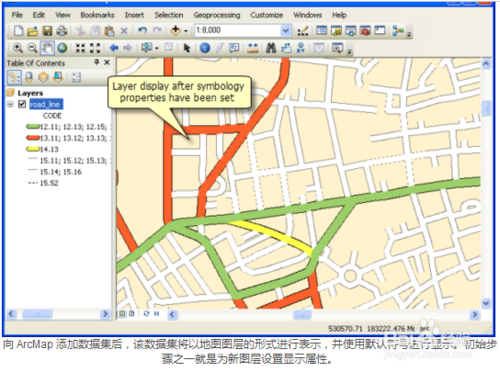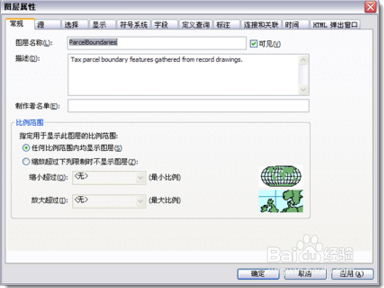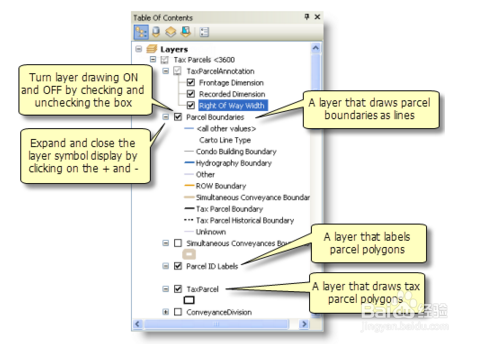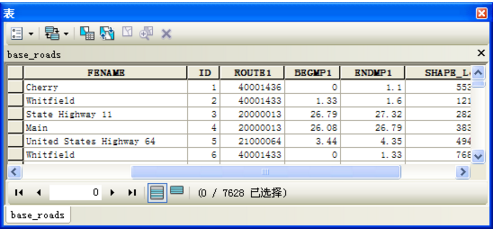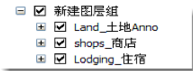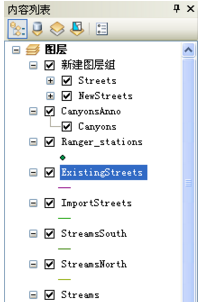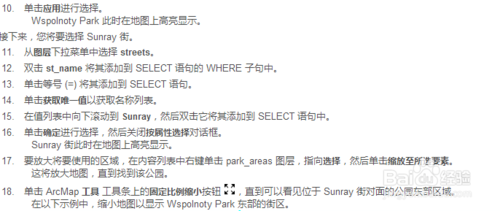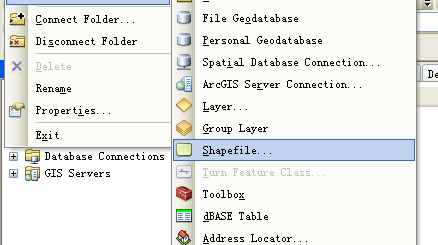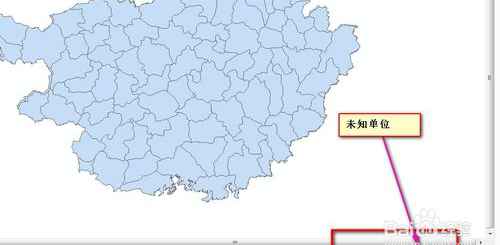使用arcgis快速浏览地图图层大方法
在通过添加数据集创建新图层时,图层将使用一组默认的绘制属性进行绘制。因此,第一步就是设置图层的符号系统和其他显示属性。
此外在 ArcGIS 中,图层也是您处理 GIS 数据集的一种方式,例如:
图层用于定义要素如何对自身进行标识和报告。
图层用于编辑地理数据库数据集。
图层用于定义要素属性的使用方式。
图层可以按照图层文件 (.lyr) 的形式保存为磁盘上的文件。图层也可与其数据一起另存为图层包 (.lpk)。将图层文件添加到其他地图时,它将完全按照其保存方式进行绘制。
图层属性
图层具有很多可使用和设置的属性。右键单击内容列表中的某个图层,然后单击属性即可查看图层属性 对话框。
在图层属性 对话框中,您可以设置符号系统、标注、绘制规则以及其他选项。例如,可指定使用蓝线绘制河流、基于宗地的土地利用代码来绘制宗地、使用绿色填充绘制公园并标注公园名称、以地貌晕渲的形式描绘数字高程等。
此外,还可设置其他图层属性,例如:
1、图层呈可见状态时的比例
2、要根据数据源进行绘制的要素子集
3、图层数据集的位置
4、处理表格信息时使用的特性属性、连接以及关联
内容列表中的图层
通过内容列表,您可以指定在地图上显示的图层(通过打开或关闭图层的方式实现)。此外,图层在内容列表中的排列顺序决定了图层在地图中的绘制顺序:内容列表中排列位置靠上的图层在绘制时位置也会靠上。要更改绘制顺序,请单击内容列表中的按绘制顺序列出按钮 ,单击并按住图层名称,然后在内容列表中向上或向下拖动到一个新位置。
使用图层属性
可针对各地图图层所引用的数据集使用属性表。右键单击内容列表中的某个图层,然后单击打开属性表。在表 窗口中,可执行查询、选择以及在地图上定位要素等操作。单击表 窗口的表选项菜单 ,创建图表和报表、更改表的字体、打印表以及执行其他各种操作。在表或图表中选择某一项时,在地图中也选择了此项所表示的要素(反之亦然)。
在使用图层的属性表时,首先可设置表的各种显示属性。实现此操作的方法是:在图层属性 对话框中单击字段选项卡,指定打开图层表时将显示的字段、字段的名称(使用别名)以及数值字段的格式化方法。此外,通过在表窗口中右键单击字段标题然后单击属性,可为单个字段指定这些选项。
图层与属性表之间的连接和关联
通常,相关数据会在多个图层和表中聚集以及存储。有关存储在不同图层和表中的相关数据的部分示例包括
包含有关宗地所有者信息的 Parcel 图层和 Owner 表
包含各州的按县统计的人口普查数据的 States 图层和 County 图层
列出安装在各电线杆上的变压器的 Utility Pole 图层和 Transformer 图层
即使数据存储在不同图层和表中,也同样需要经常识别相关数据以执行查询和编辑相关数据。ArcMap 提供了三种关联相关数据的方法:关联、连接以及空间连接。
关联 – 关联使用两个属性表的公共键来定义两表之间的关系。通过关联,您可以在使用图层的属性时访问相关数据。关联与简单关系类相似,不同点在于关联可涉及不同工作空间的数据(例如,dBASE 表可与 coverage 关联)并且存储在图层文件或 ArcMap 文档中。
了解有关关联的详细信息
连接 – 当连接两个表时,可以基于两个表的公用字段将属性从一个表追加到另一个表上。连接主要用来基于关联数据对图层进行标注和符号化。空间连接 – 地图上的图层未共享公用属性字段时,可以使用空间连接将其连接起来。空间连接将根据图层中要素的位置对两个图层的属性进行连接。空间连接与属性连接不同,它不是动态连接,而是需要将结果保存到新的输出图层中。
图层的不同类型
图层具有不同的类型。有些图层表示特定类型的地理要素,而其他图层则表示特定类型的数据。各图层类型都具有不同的显示及符号化图层内容的机制,并且具有可针对相应内容而执行的特定操作。大多数图层都具有用于处理图层及其内容的特定工具集。例如,可使用编辑器 工具条操作要素图层,使用拓扑 工具条处理拓扑图层的内容。
以下是几种常见图层类型:
1.要素图层 – 引用一组要素(矢量)数据的图层,其中这些数据表示点、线、面等地理实体。要素图层的数据源可以是地理数据库要素类、shapefile、ArcInfo Coverage 以及 CAD 文件等。
2.栅格图层 – 引用栅格或图像作为其数据源的图层。
3.服务图层 – 用于显示 ArcGIS for Server、ArcIMS、WMS 服务以及其他 web 服务的图层。
4.地理处理图层 – 用于显示地理处理工具的输出的图层。
5.底图图层 – 一种图层组类型,可提供底图内容的高性能显示。
图层组
图层组用于将一组关联图层组织到一起。它们会将经常一起显示和管理的多个图层予以合并。图层组有助于对地图中的相关图层进行组织,并且可用于定义高级绘制选项。将图层组织到一块以管理它们的显示的原因是多方面的。下面是帮助说明图层组使用的几个示例。
专题组织 – 假设您需要组织宗地以专题的形式进行显示的方式。可组织包含地图图层子集的图层组:在这些子图层中,一个用于宗地面,一个用于宗地边界,另一个则用于以注记的形式显示宗地标注。
与各地图比例对应的图层组 – 大多数用户都会构建多比例地图,以便按照各地图比例分别描绘信息。要执行此操作,可在地图中构建与各地图比例相对应的图层组,以便能够一起管理按照特定分辨率对数据进行描绘的所有图层。可将图层集的与比例相关的绘制设置为按照各地图比例进行绘制。在以下示例地图中,将显示与一组地图比例相对应的图层组。展开以 1:15,000 和 1:18,000 之间的比例显示地图的图层组,以便显示该图层组的子图层。
转载自:https://jingyan.baidu.com/article/425e69e6fd3c9dbe15fc1626.html